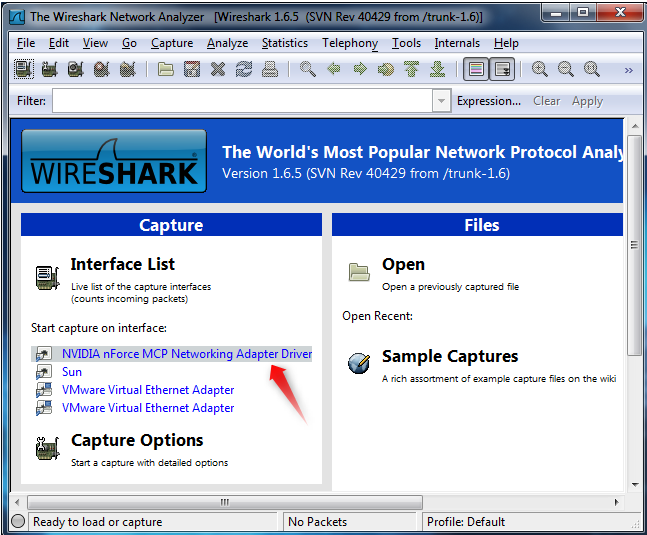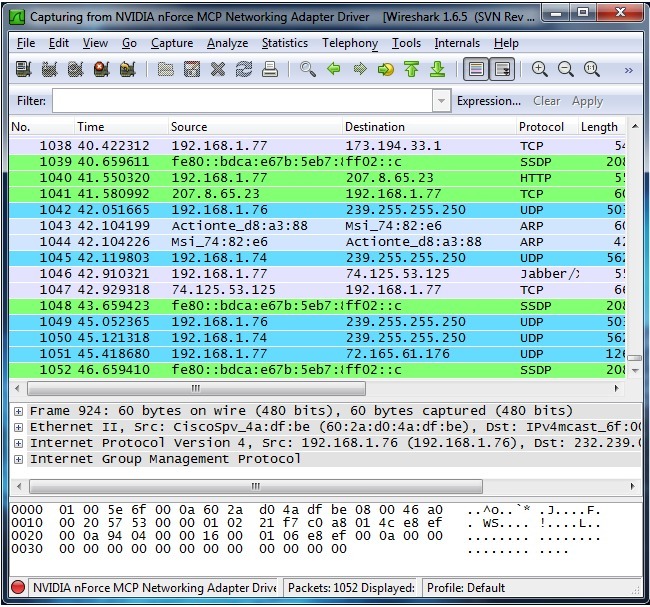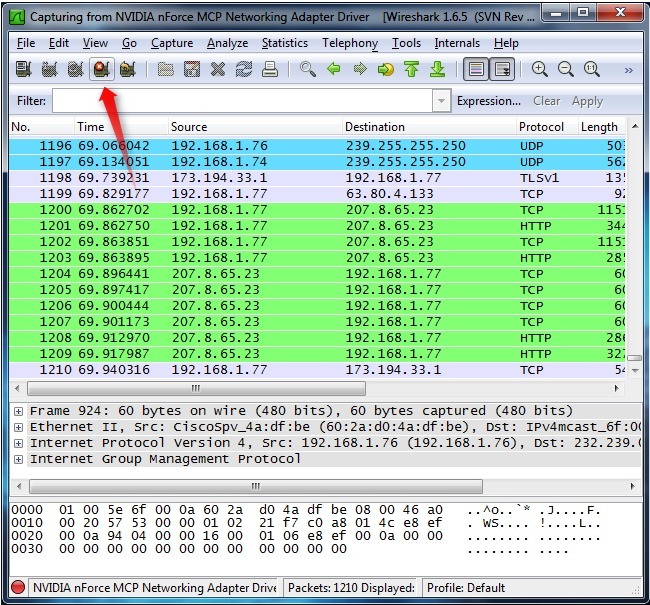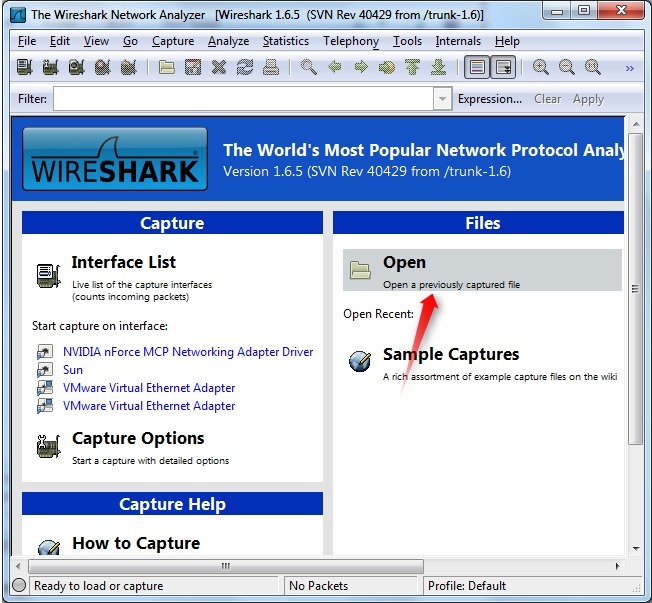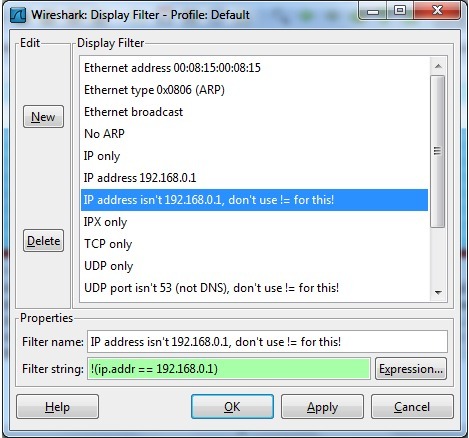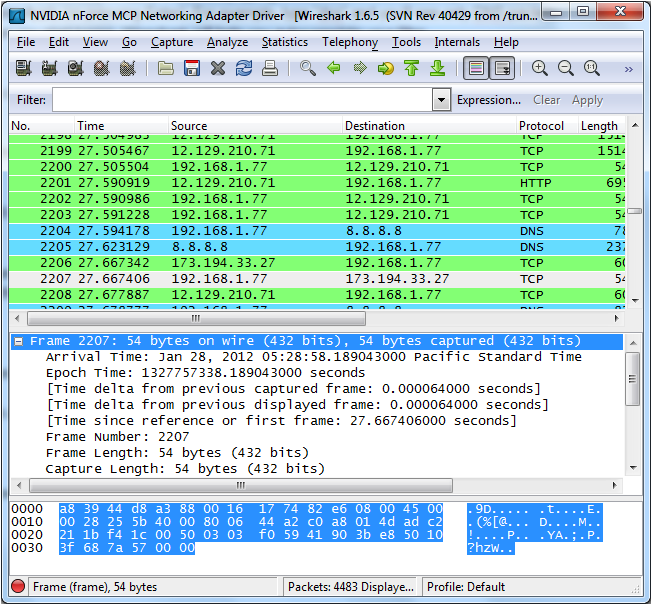下载和安装好Wireshark之后,启动Wireshark而且在接口列表中选择接口名,然后開始在此接口上抓包。比如。假设想要在无线网络上抓取流量,点击无线接口。点击Capture Options能够配置高级属性。但如今无此必要。
原文出自:https://community.emc.com/message/818739#818739
点击接口名称之后。就能够看到实时接收的报文。Wireshark会捕捉系统发送和接收的每个报文。
假设抓取的接口是无线而且选项选取的是混合模式,那么也会看到网络上其它报文。
上端面板每一行相应一个网络报文,默认显示报文接收时间(相对開始抓取的时间点),源和目标IP地址,使用协议和报文相关信息。点击某一行能够在以下两个窗体看到很多其它信息。“+”图标显示报文里面每一层的具体信息。
底端窗体同一时候以十六进制和ASCII码的方式列出报文内容。
须要停止抓取报文的时候。点击左上角的停止按键。
色彩标识:
进行到这里已经看到报文以绿色,蓝色。黑色显示出来。Wireshark通过颜色让各种流量的报文一目了然。比方默认绿色是TCP报文,深蓝色是DNS,浅蓝是UDP,黑色标识出有问题的TCP报文——比方乱序报文。
报文样本:
比方说你在家安装了Wireshark,但家用LAN环境下没有感兴趣的报文可供观察。那么能够去Wireshark wiki下载报文样本文件。
打开一个抓取文件相当简单,在主界面上点击Open并浏览文件就可以。也能够在Wireshark里保存自己的抓包文件并稍后打开。
过滤报文:
假设正在尝试分析问题,比方打电话的时候某一程序发送的报文,能够关闭全部其它使用网络的应用来降低流量。但还是可能有大批报文须要筛选,这时要用到Wireshark过滤器。
最主要的方式就是在窗体顶端过滤栏输入并点击Apply(或按下回车)。
比如,输入“dns”就会仅仅看到DNS报文。
输入的时候,Wireshark会帮助自己主动完毕过滤条件。
也能够点击Analyze菜单并选择Display Filters来创建新的过滤条件。
还有一件非常有趣的事情是你能够右键报文并选择Follow TCP Stream。
你会看到在server和目标端之间的所有会话。
关闭窗体之后。你会发现过滤条件自己主动被引用了——Wireshark显示构成会话的报文。
检查报文:
选中一个报文之后,就能够深入挖掘它的内容了。
也能够在这里创建过滤条件——仅仅需右键细节并使用Apply as Filter子菜单,就能够依据此细节创建过滤条件。
Wireshark是一个很之强大的工具,第一节仅仅介绍它的最基本使用方法。
网络专家用它来debug网络协议实现细节,检查安全问题,网络协议内部等。。
版权声明:本文博主原创文章,博客,未经同意不得转载。